Konvertovanje OneNote tabele u Excel radni list
Ponekad, da biste poboljšali izgled tabele na stranici, možete da oblikujete tabelu tako da podseća na jednostavnu unakrsnu tabelu. U programu OneNote 2013 ili 2016 imate i opciju da je konvertujete u potpuno funkcionalnu Microsoft Excel unakrsnu tabelu.
-
U programu OneNote otvorite stranicu koja sadrži tabelu koju želite da konvertujete.
-
Aktivirajte tabelu tako što ćete kliknuti unutar bilo koje njene ćelije i otkrijte skrivenu karticu Alatke za tabelu.
-
Na kartici Alatke za tabelu odaberite stavku Konvertuj u Excel unakrsnu tabelu.
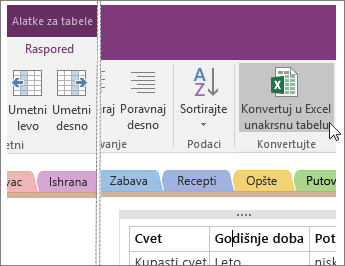
OneNote konvertuje tabelu u Excel unakrsnu tabelu, umeće ikonu na stranicu, kao i ugrađeni dinamički pregled datoteke. Kada promenite ili ažurirate unakrsnu tabelu, pregled na stranici sa beleškama automatski se ažurira.
Ako su podaci već u unakrsnoj tabeli, možete da dodate Excel unakrsnu tabelu na stranicu.










